Wat te weten
- Als de klok van uw iPhone-vergrendelscherm zwak is, start u uw apparaat opnieuw op en controleert u op updates.
- De Sleep Focus kan het vergrendelscherm ook dimmen, dus schakel het uit als het is ingeschakeld.
- Als al het andere niet lukt, kunt u proberen alle instellingen opnieuw in te stellen, maar dit zou alleen een laatste redmiddel moeten zijn.

In iOS 16 heeft Apple de optie toegevoegd om het vergrendelscherm van je iPhone aan te passen, inclusief de optie om widgets toe te voegen en het uiterlijk van je klok te wijzigen. In iOS 17 hebben sommige gebruikers echter een bug ondervonden die ervoor zorgt dat de klok van het iPhone-vergrendelscherm dimt. Dus waarom is de tijd op uw vergrendelscherm zwak? Laten we het hieronder uitzoeken
Spring naar:
- Waarom is de tijd vervaagd op het vergrendelscherm van mijn iPhone?
- Veel Gestelde Vragen
Waarom is de tijd vervaagd op het vergrendelscherm van mijn iPhone?
Soms kan de klok van uw iPhone-vergrendelscherm zonder uitleg zwak worden. Er is geen duidelijke reden waarom dit gebeurt, behalve dat het gewoon een bug in de iOS-software is. Gelukkig zijn er enkele eenvoudige manieren om dit probleem op te lossen. Voor meer tips en trucs voor het oplossen van iPhone-problemen, zorg ervoor dat u dit doet
Schrijf je in voor onze gratis Tip van de Dag nieuwsbrief.Start uw iPhone opnieuw op en controleer op updates
De meest gebruikelijke oplossing om te verhelpen wanneer de tijd op uw iPhone zwak is, is eenvoudigweg start het apparaat opnieuw op. Dit kan de meeste kleine softwarefouten oplossen. Zodra u opnieuw opstart, zou het probleem opgelost moeten zijn. Echter, om veilig te zijn, controleer op updates en zorg ervoor dat u bent bijgewerkt naar de nieuwste versie van iOS.

Ontdek de verborgen functies van uw iPhone
Ontvang dagelijks een tip (met screenshots en duidelijke instructies) zodat jij in slechts één minuut per dag je iPhone onder de knie hebt.
Controleer de aanpassingsinstellingen van het vergrendelscherm
De klok op het vergrendelscherm van uw iPhone kan zwak zijn vanwege bepaalde personalisatie-opties. Controleer je Aanpassing van het vergrendelscherm instellingen, vooral de klokkleur. Zorg ervoor dat de kleur van de klok niet op een lagere verzadiging staat.
Pas de focusinstellingen aan
Bepaalde focusinstellingen kunnen de weergave van uw vergrendelscherm beïnvloeden en de klok dimmen. Dit heeft vooral invloed op de Slaapfocus:
- Open de Instellingen-appen tik op Focus.
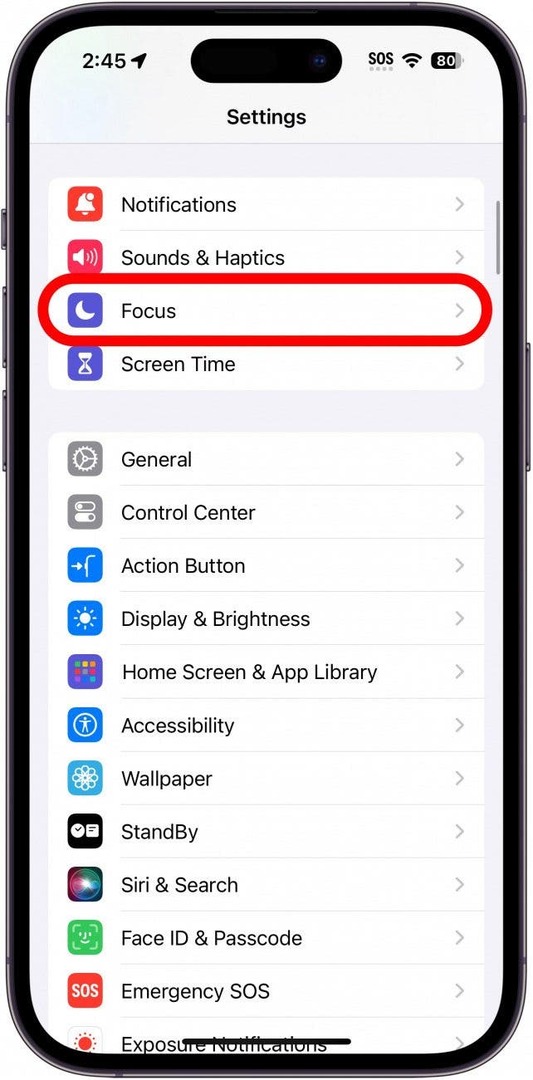
- Kraan Slaap.
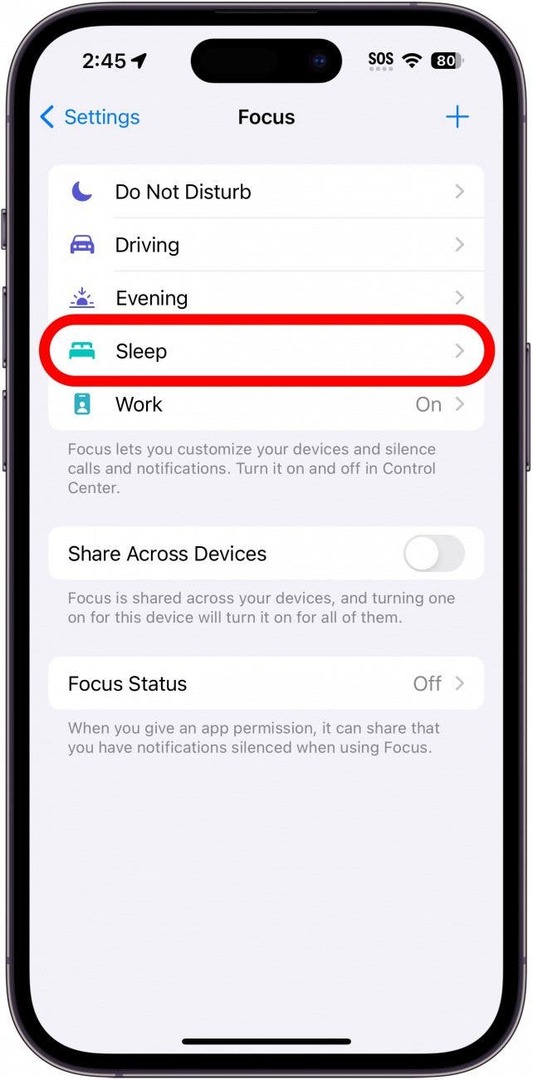
- Scroll naar beneden en tik op Opties, onder Pas schermen aan.
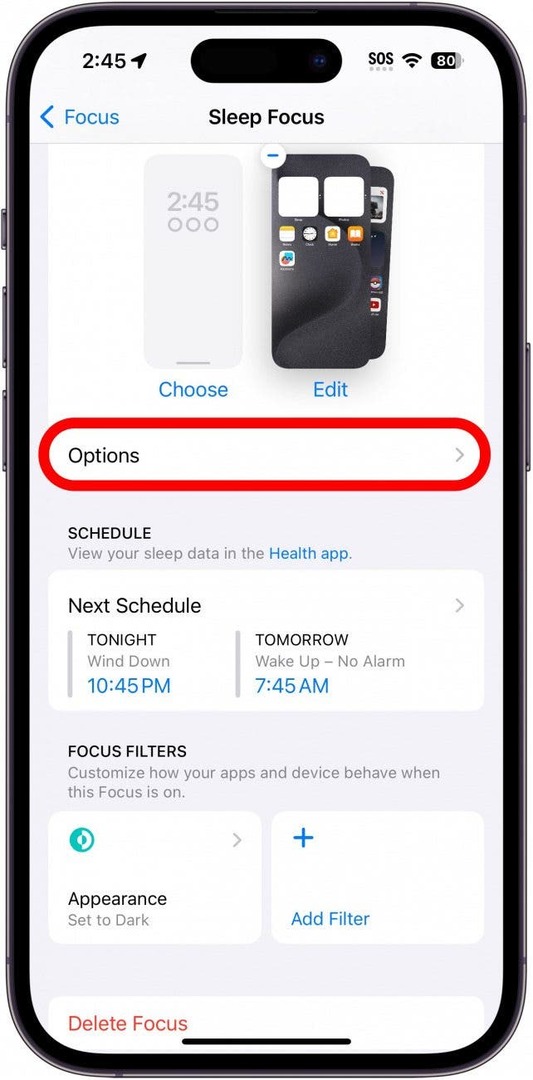
- Tik op de schakelaar naast Slaapscherm om het dimeffect in en uit te schakelen.
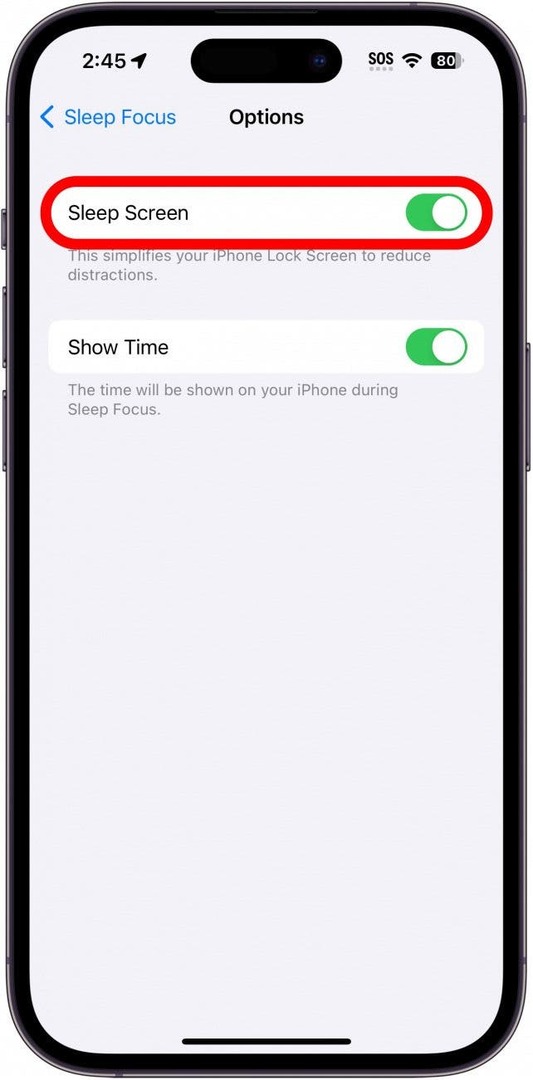
Opmerking: Het dimeffect is alleen van toepassing als deze Focus actief is.
Dat zou moeten helpen voorkomen dat de klok van uw vergrendelscherm dimt.
Reset alle instellingen
Als al het andere niet lukt, kunt u uw instellingen resetten. Dit zou alleen een laatste redmiddel moeten zijn, omdat hierdoor uw huidige instellingen worden gewist en teruggezet naar de fabrieksinstellingen.
Waarschuwing: als u alle instellingen opnieuw instelt, worden alle huidige instellingen gewist, inclusief de indeling van uw startscherm, achtergronden, opgeslagen Wi-Fi-wachtwoorden, aanpassingsopties, enz.
- Open de Instellingen-appen tik op Algemeen.
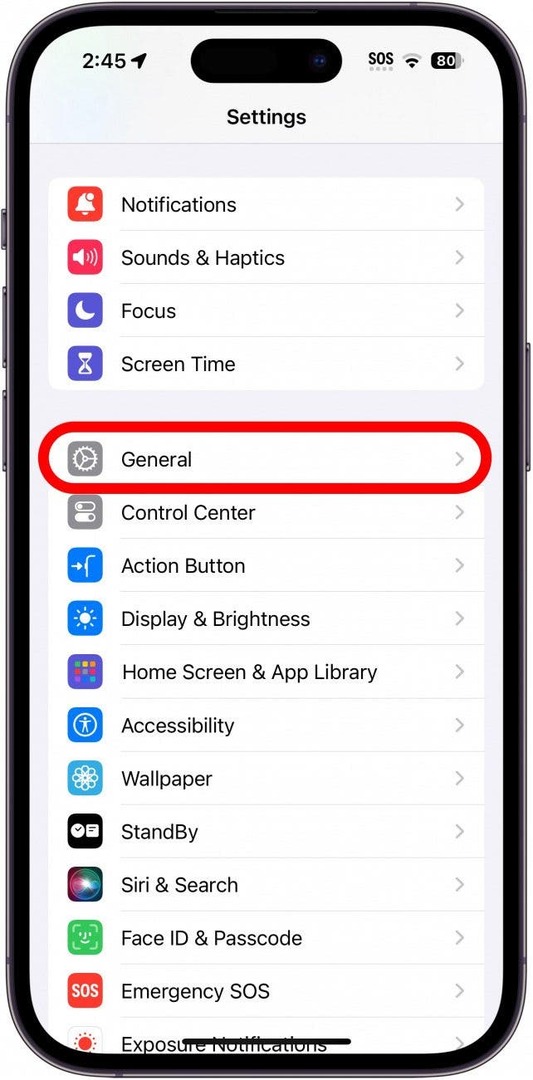
- Scroll naar beneden en tik op iPhone overbrengen of resetten.
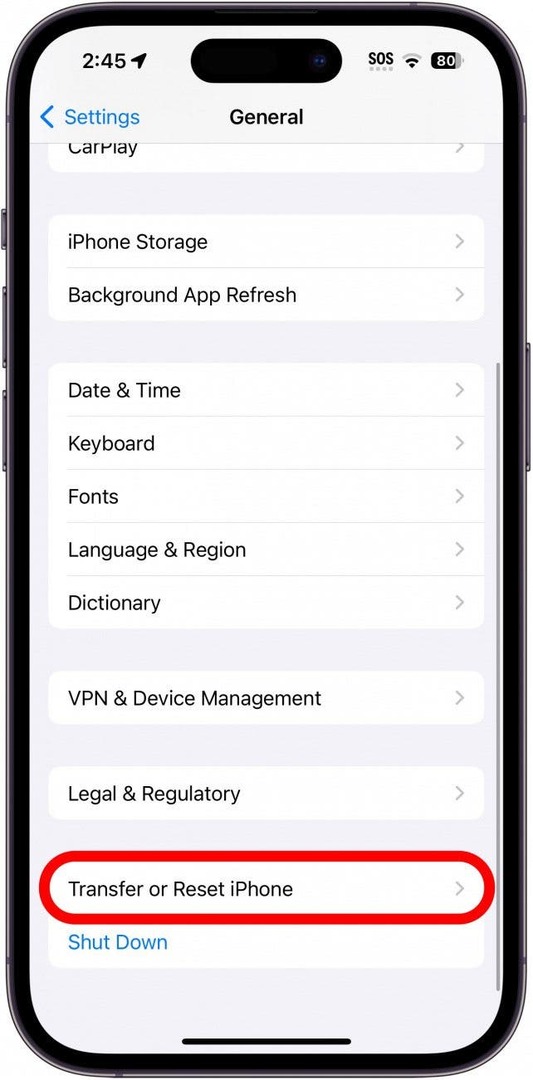
- Kraan Opnieuw instellen.
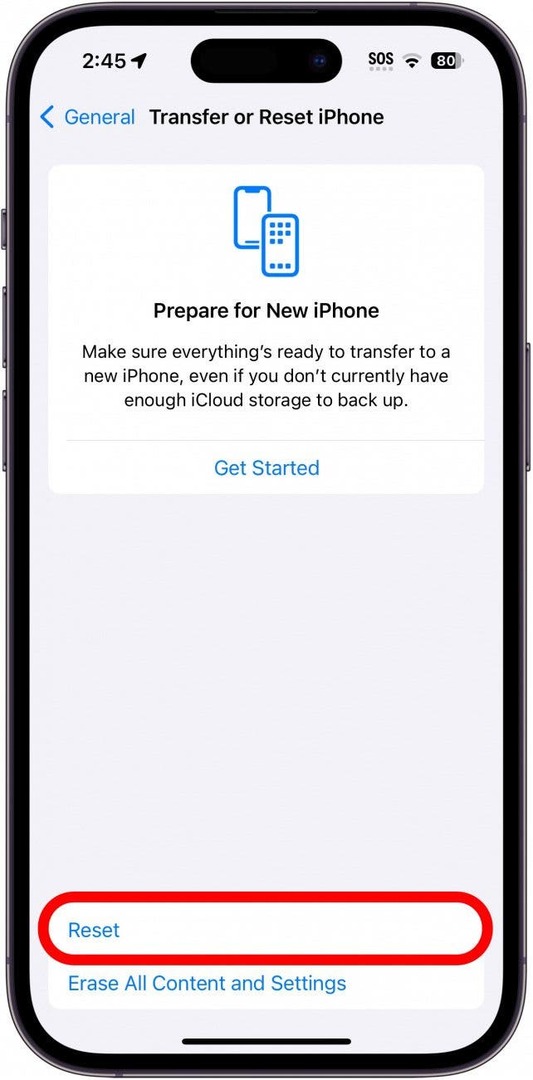
- Kraan Reset alle instellingen.
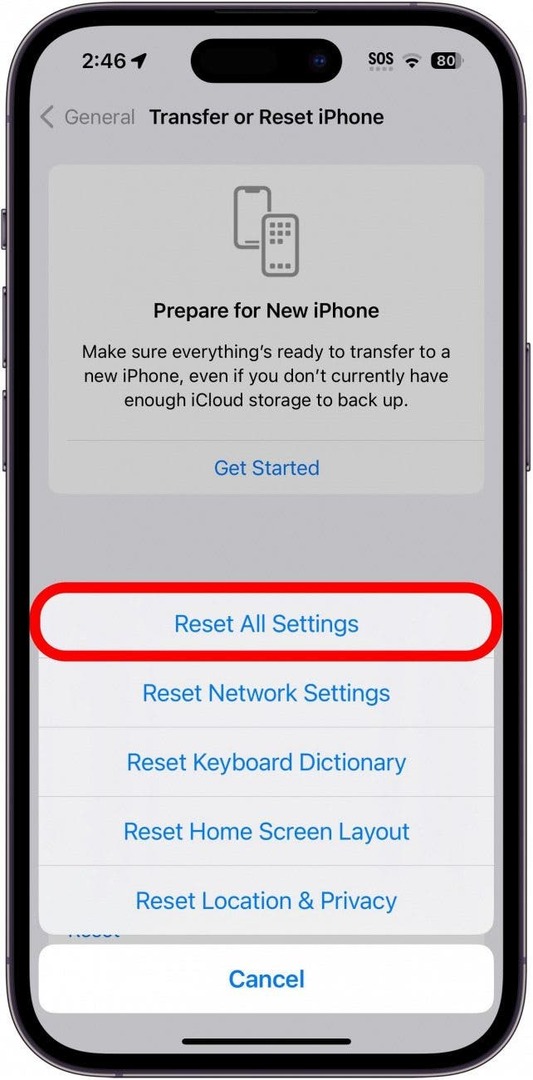
- Voer uw toegangscode in en tik op Klaar.
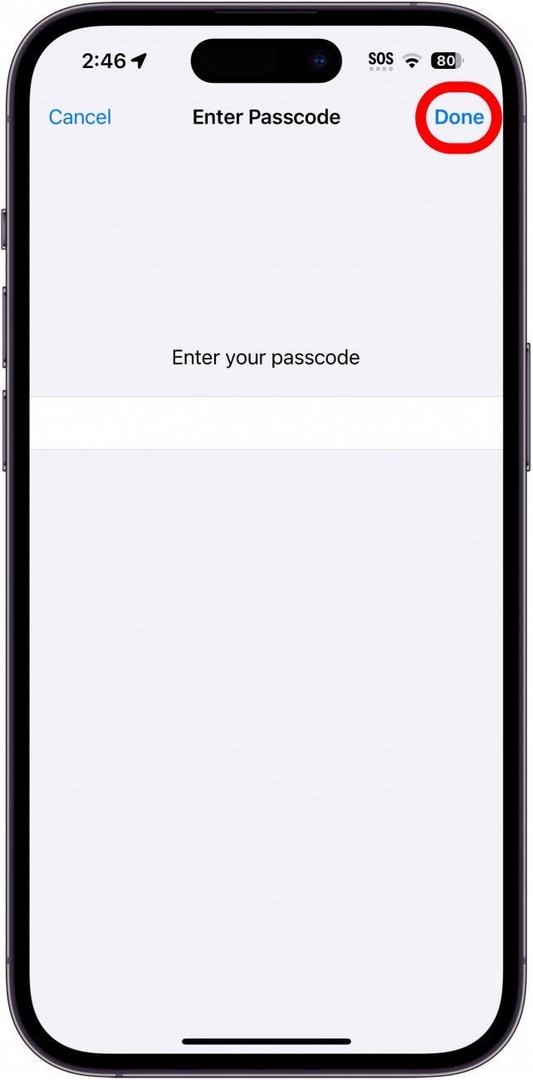
Zodra uw instellingen opnieuw zijn ingesteld, kunt u uw vergrendelscherm opnieuw aanpassen en zou de dimfout moeten zijn verholpen.
Als geen van de bovenstaande oplossingen voor u heeft gewerkt, is er mogelijk een ernstiger probleem dat moet worden aangepakt. In dat geval raad ik u aan contact op te nemen met Apple Support of een Apple Store te bezoeken voor verdere hulp.
FAQ
Hoe maak je het iPhone-scherm helderder? Dat kan gemakkelijk pas de helderheid van uw iPhone-scherm aan vanuit het Controlecentrum. U kunt uw helderheid ook wijzigen via uw iPhone-instellingen.
Hoe verander je de kleur van de tijd op de iPhone?De kleur van de tijd aanpassen op uw iPhone kunt u doen door de achtergrond van het vergrendelscherm ingedrukt te houden en vervolgens op Aanpassen te tikken. Vanaf daar tikt u gewoon op de klok en selecteert u een kleur.